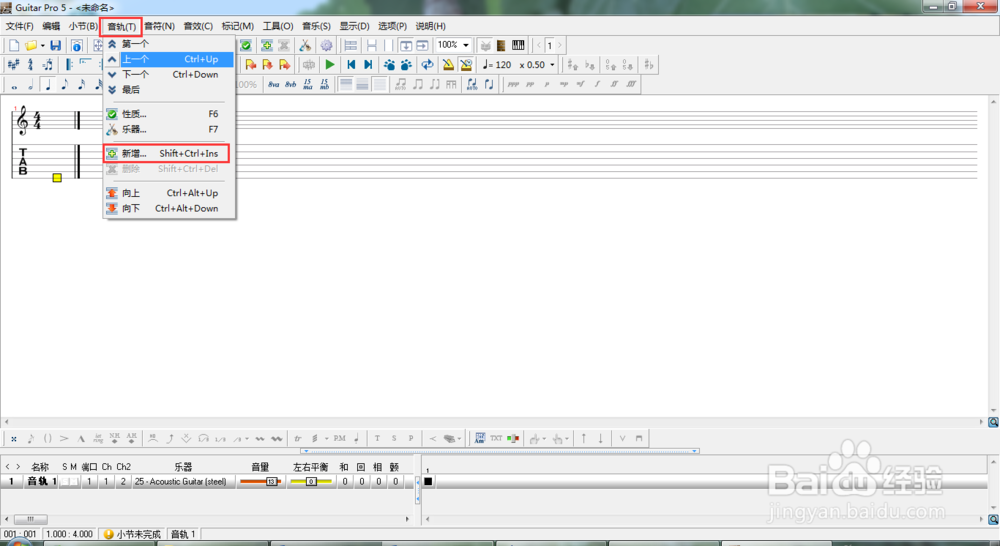音乐编辑器Guitar Pro 5 加入编辑鼓乐的方法
1、打开Guitar Pro 5.2 “音轨”----“新增”弹出“新增音轨”设置如下:
2、鼠标放置工作区,按键盘上的“向右移动键→”
3、此曲是4/4拍,所以选择8分音符编辑,如图:
4、设置曲目曲速度。如下图:
5、按照《流星》鼓谱,前奏加入踩镲 一桶鼓 军鼓等,如下图:注意,4个小节是同样重复。
6、以上步骤。加入主歌部分。如下图:在此可以加入一节。选择复制,粘贴到下一节,以踊辽嚏囱此类推,就可以了。注意,20个小节是同样重复
7、加入高潮部分。如下图:在此可以加入一节。选择复制,粘贴到下一节,以踊辽嚏囱此类推,就可以了。注意,3个小节是同样重复
8、加入转折部分。如下图:注意转换由4分音符组成。加入8分休止
9、按照以上步骤。再加入剩下的部分。点击播放,此时就可以播放此曲鼓乐声了。如下图:
声明:本网站引用、摘录或转载内容仅供网站访问者交流或参考,不代表本站立场,如存在版权或非法内容,请联系站长删除,联系邮箱:site.kefu@qq.com。
阅读量:62
阅读量:56
阅读量:63
阅读量:64
阅读量:50